E-mail küldése menetrend
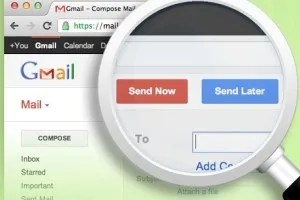
Te szembe azzal az igénnyel, hogy küldjön egy e-mailt, szigorúan egy bizonyos ideig?
Annak érdekében, hogy megvalósítsa a lehetőségét üzenetküldés menetrend szerint, és szükségünk van egy Gmail böngésző kiterjesztés -m Jobb Inbox postafiókot.
Abban a pillanatban, a kiterjesztés működik a böngészők a Mozilla Firefox, Safagi Google Chrome. Telepíteni a bővítményt a böngésző, menj az oldalra, és kattintson rightinbox.com - «Telepítés most«.
Hagyja az alkalmazás telepítése a számítógépre. Indítsa újra a böngészőt.
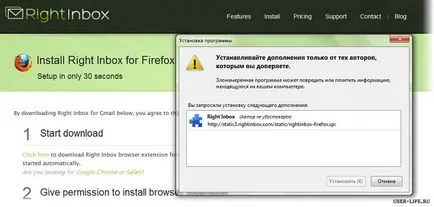
Most, amikor az elem kiválasztásához „Napist”, van egy új gomb «Küldés később» (küldés később), ha rákattint, akkor megjelenik egy legördülő menüből választható, ahol az üzenet elküldésre kerül egy-két órát, a következő finn, vagy egy meghatározott időpontban (egy adott időpontban).
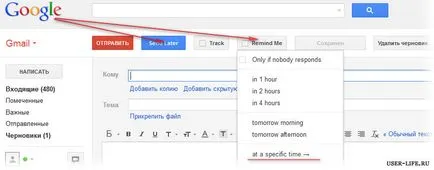
Miután az idő be van állítva, nyomja meg a „Küldés” gombra. Letter automatikusan beleesik a „Vázlatok” mappát, ahonnan később kell küldeni a megadott időpontban az Ön által.
Azt is érdemes megjegyezni, egy másik lehetőség - egy gomb „Remindme” (Emlékeztessen). Itt lehet beállítani az időt, amely után értesítjük a levél (szerkeszteni, mielőtt elküldi a végleges). Ez minden. Most minden e-mailek érkeznek éppen időben !!